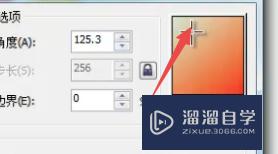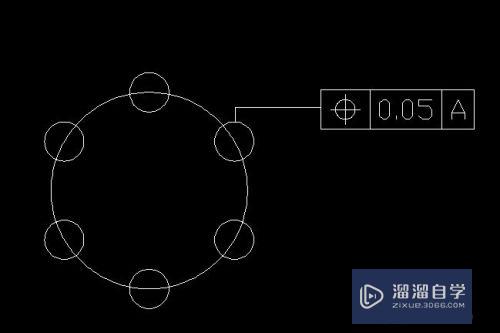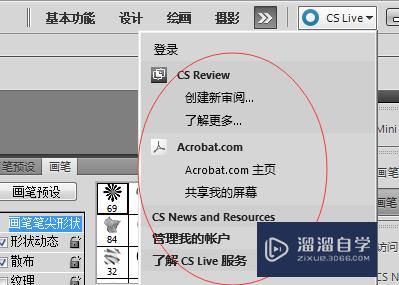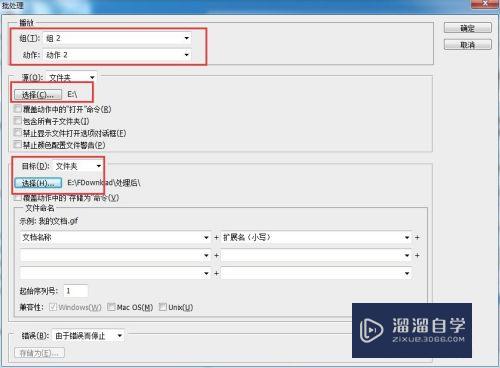SP图层帧动画怎么导成视频观看播放(sp如何导入画好的贴图)优质
在PS中做动画的时候回遇到很多连续的图片。我们可以将这些图片做成动画。也可以做成视频。那么SP图层帧动画怎么导成视频观看播放呢?下面来教大家操作。让视频制作更简单。
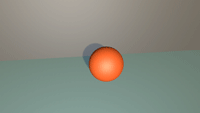
工具/软件
硬件型号:华为MateBook D 14
系统版本:Windows7
所需软件:PS 2019
方法/步骤
第1步
准备好自己的图片素材。然后打开PS中的打开命令
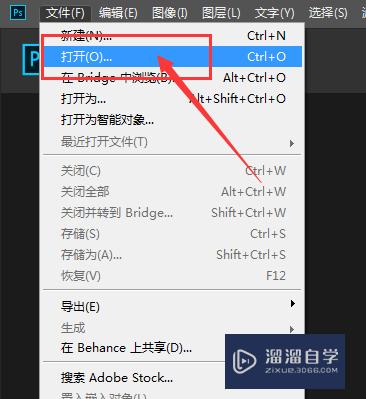
第2步
找到存放图片的地方。选中第一帧图片。然后下方会出现一个图像序列的选项栏。点击选中它。然后点击打开
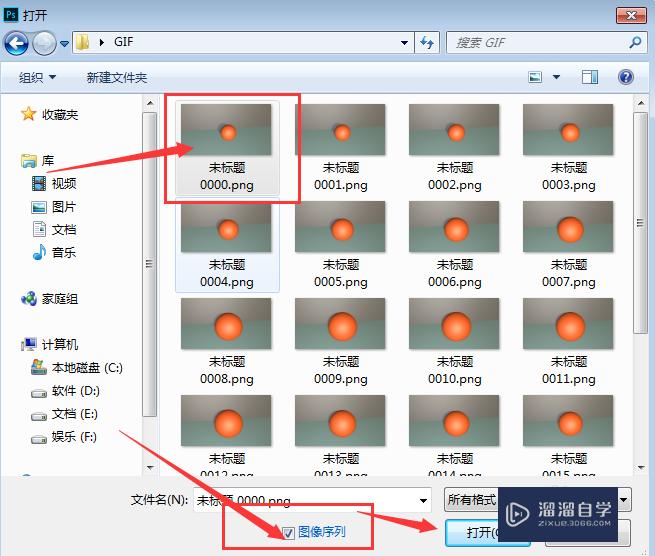
第3步
这样导入到PS中的就是一个视频组的样式了。如图所示
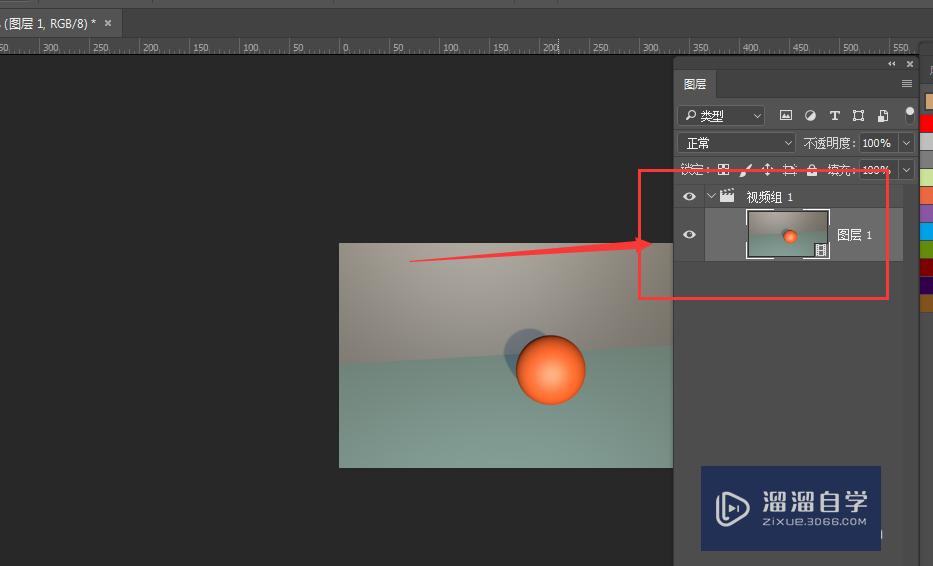
第4步
那么我们该如何播放他呢。这时候需要打开窗口菜单中的动感属性。如图所示选项栏
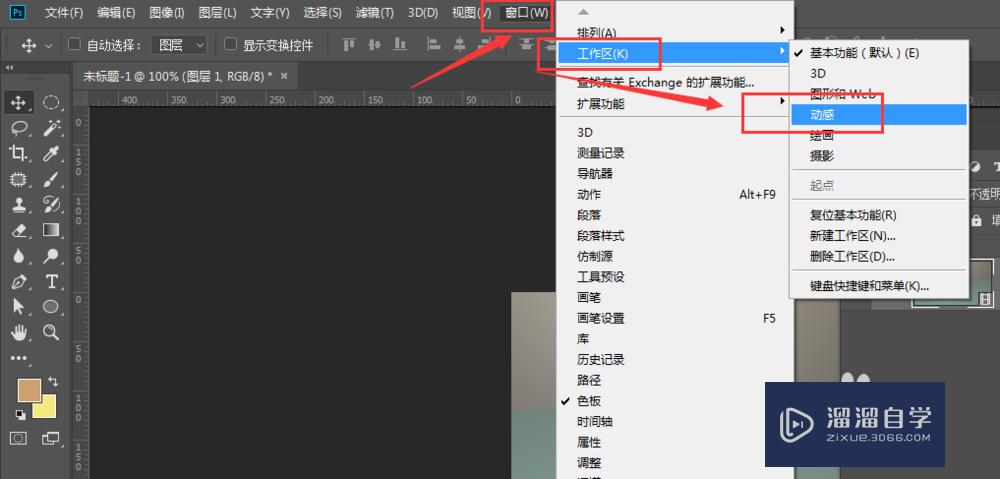
第5步
这样就进入到时间轴动作中了。可以看到刚才的视频选项就变成了可以播放的一段视频。点击开始菜单。查看动效

第6步
在底部设置栏中。可以设置循环播放
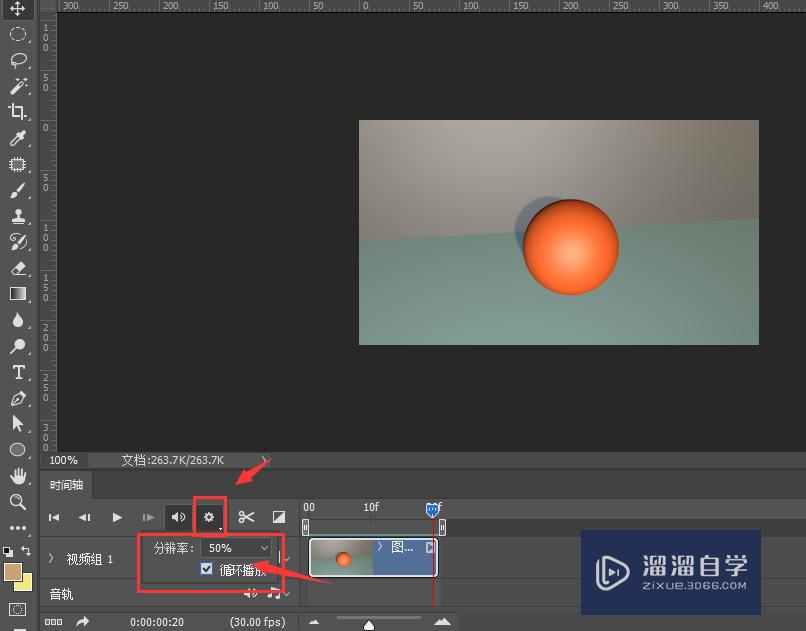
第7步
最后看是导出GIF动画还是导出视频格式了。做下角位置可以选择导出视频。
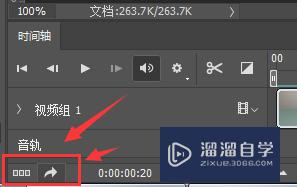
以上关于“SP图层帧动画怎么导成视频观看播放(sp如何导入画好的贴图)”的内容小渲今天就介绍到这里。希望这篇文章能够帮助到小伙伴们解决问题。如果觉得教程不详细的话。可以在本站搜索相关的教程学习哦!
更多精选教程文章推荐
以上是由资深渲染大师 小渲 整理编辑的,如果觉得对你有帮助,可以收藏或分享给身边的人
本文标题:SP图层帧动画怎么导成视频观看播放(sp如何导入画好的贴图)
本文地址:http://www.hszkedu.com/57579.html ,转载请注明来源:云渲染教程网
友情提示:本站内容均为网友发布,并不代表本站立场,如果本站的信息无意侵犯了您的版权,请联系我们及时处理,分享目的仅供大家学习与参考,不代表云渲染农场的立场!
本文地址:http://www.hszkedu.com/57579.html ,转载请注明来源:云渲染教程网
友情提示:本站内容均为网友发布,并不代表本站立场,如果本站的信息无意侵犯了您的版权,请联系我们及时处理,分享目的仅供大家学习与参考,不代表云渲染农场的立场!